
Se você estiver fora de casa e não houver Wi-Fi gratuito disponível, você pode usar a conexão de Internet do seu iPhone em outro dispositivo, como um laptop ou tablet. Este recurso é chamado de “Hotspot Pessoal” no iPhone (também conhecido como “ amarração ”), E você pode usá-lo por Wi-Fi ou USB.
O que você precisa saber sobre tethering
RELACIONADOS: Como amarrar seu telefone Android e compartilhar sua conexão de Internet com outros dispositivos
Em primeiro lugar: nem toda operadora de celular inclui esse recurso em todos os planos. Se o seu plano de dados do celular não permitir tethering, talvez você não veja a opção Personal Hotspot na tela de configurações do iPhone. Você pode ter que pagar a mais para ter acesso a ele.
Em segundo lugar, é importante lembrar que quando você usa seu iPhone como uma conexão de dados, você está usando seu plano de dados móveis e, como tal, se você tiver um limite de dados, ele contará para isso. Se você tem dados ilimitados ou um grande limite, isso pode não incomodá-lo, mas caso contrário, você deve estar atento para o que está usando o computador quando conectado ao iPhone como um ponto de acesso.
Mesmo se você tiver dados ilimitados, há uma boa chance de ter uma quantidade limitada de dados de tethering - ou, pelo menos, dados de tethering de alta velocidade. Sua operadora pode cobrar extra se você precisar de mais dados de tethering. Verifique seu plano de celular para obter mais detalhes sobre os recursos de hotspot ou tethering do seu plano.
Por último, o tethering de Wi-Fi também drenar a bateria do seu telefone mais rapidamente. Se possível, conecte seu iPhone a uma fonte de alimentação - ou conecte-o ao laptop via cabo USB - durante o tethering. Certifique-se de desativar o ponto de acesso quando não estiver usando-o também.
Como ativar o ponto de acesso pessoal do seu iPhone
Existem três maneiras de se conectar ao seu iPhone e usar sua conexão de dados: Wi-Fi, Bluetooth e USB. Quando você ativa o Hotspot pessoal, isso permite que você use qualquer uma dessas três opções - você não precisa alterar nenhuma configuração.
Primeiro, abra o aplicativo Configurações e toque em “Hotspot pessoal” para acessar as configurações do Hotspot pessoal.
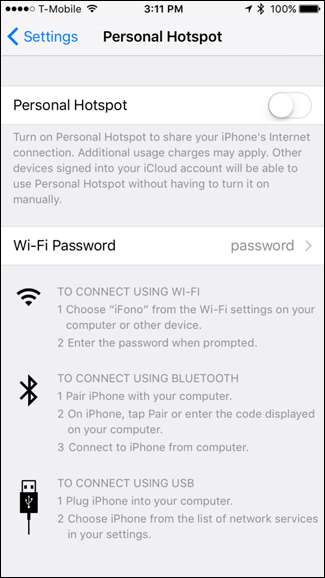
Antes de qualquer coisa, você pode (e deve) tocar em “Senha Wi-Fi” para alterar a senha do seu hotspot. Sem uma senha forte, qualquer pessoa dentro do alcance poderia se conectar ao seu telefone. Portanto, você deve adicionar uma senha forte aqui, mesmo que não planeje se conectar via Wi-Fi, pois ativar o Hotspot pessoal transmitirá a rede Wi-Fi de qualquer maneira.
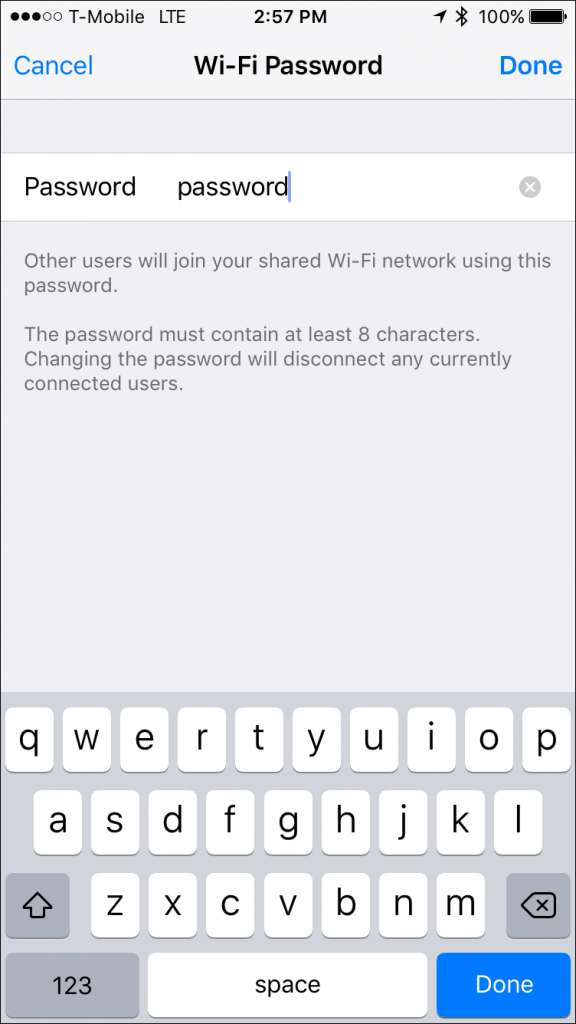
Quando isso for feito, você pode ativar o Hotspot pessoal usando o botão na parte superior das configurações do Hotspot pessoal.
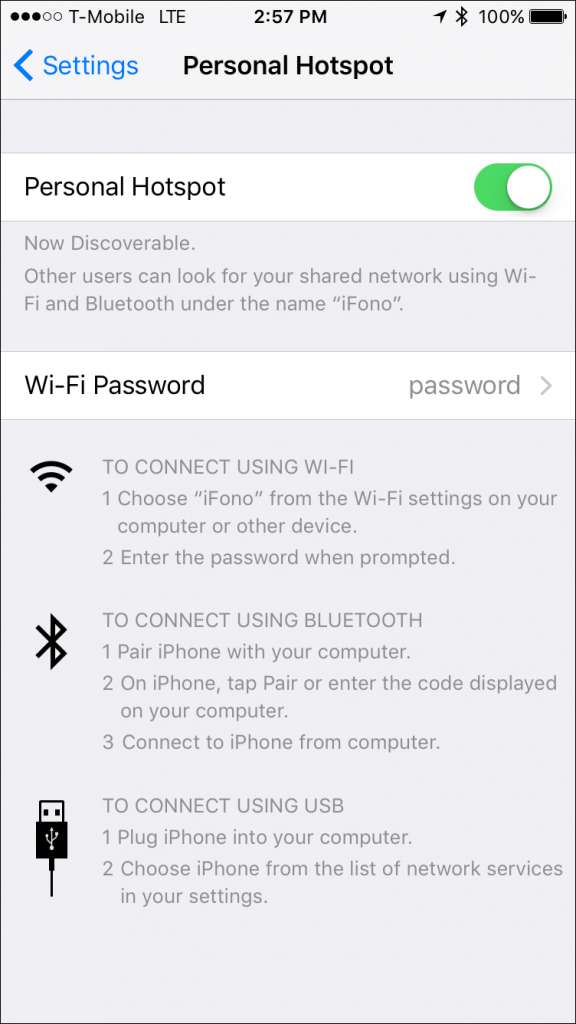
A seguir, é hora de se conectar ao seu ponto de acesso no seu laptop usando Wi-Fi, Bluetooth ou USB.
Conecte-se ao seu Hotspot por Wi-Fi
A forma mais familiar (e comum) de se conectar ao iPhone é por Wi-Fi. Para fazer isso, basta conectar-se a ele como faria com qualquer ponto de acesso Wi-Fi, esteja usando um PC com Windows, Mac, iPad ou qualquer outro dispositivo. Basta selecionar seu iPhone na lista de redes Wi-Fi.
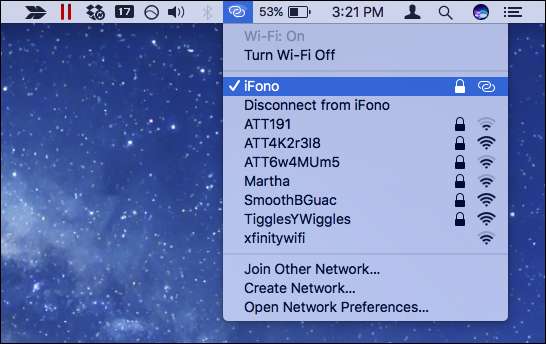
Se você estiver se conectando pela primeira vez, precisará inserir a senha atribuída anteriormente.
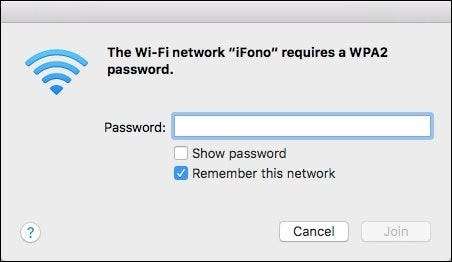
Se tudo correr bem, você deve ter internet no seu laptop ou outro dispositivo.
Quando você ou qualquer outra pessoa estiver conectada ao Hotspot Pessoal do iPhone, uma barra azul aparecerá na parte superior e mostrará quantas conexões existem.
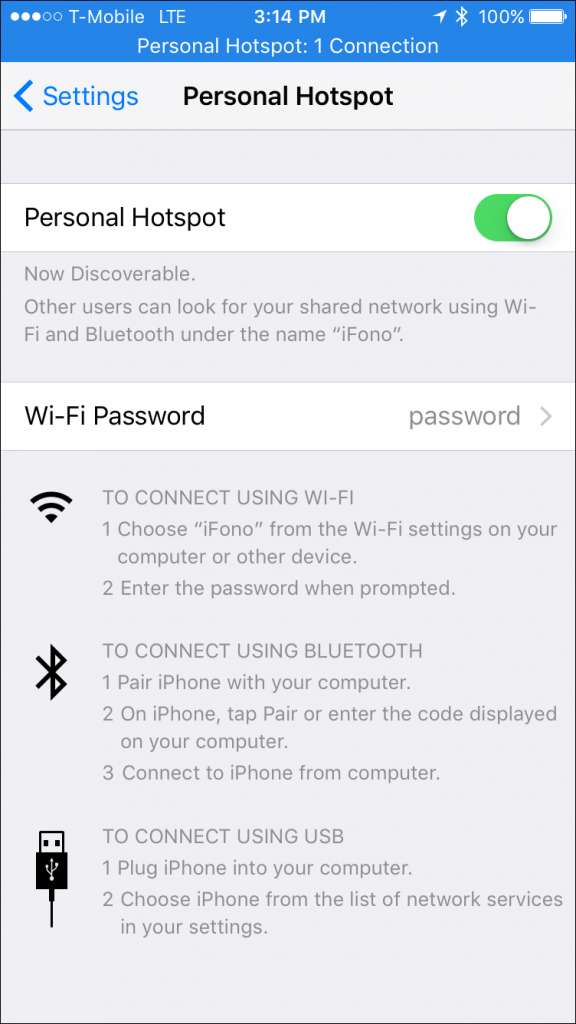
Conecte-se ao seu ponto de acesso via Bluetooth
Wi-Fi e USB são mais rápidos do que Bluetooth, mas você prefere usar Bluetooth para se conectar ao seu ponto de acesso, você também pode fazer isso.
No Windows
Para conectar via Bluetooth a partir de um computador Windows, primeiro clique no ícone Bluetooth na bandeja do sistema e selecione “Join a Personal Area Network”.
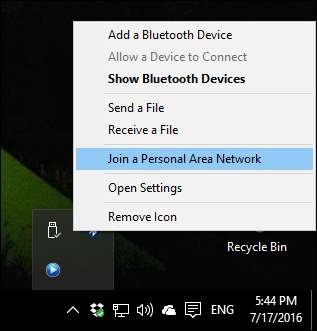
Em seguida, clique em “Adicionar um dispositivo” no canto superior esquerdo.
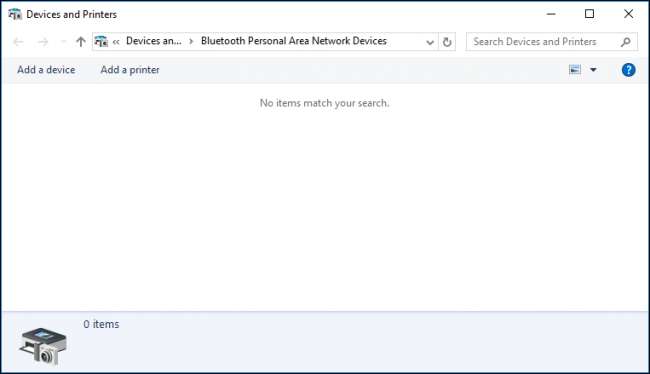
Escolha seu iPhone na tela exibida e clique em “Avançar” para continuar.
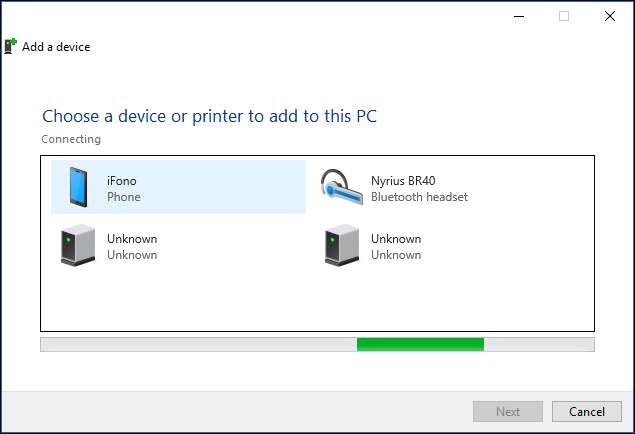
Como qualquer outra conexão Bluetooth, será mostrado um código de par no seu computador e no seu iPhone. Compare as duas senhas e, se forem iguais, toque em “Parear” na tela do seu iPhone e “Sim” na tela de pareamento do Windows.
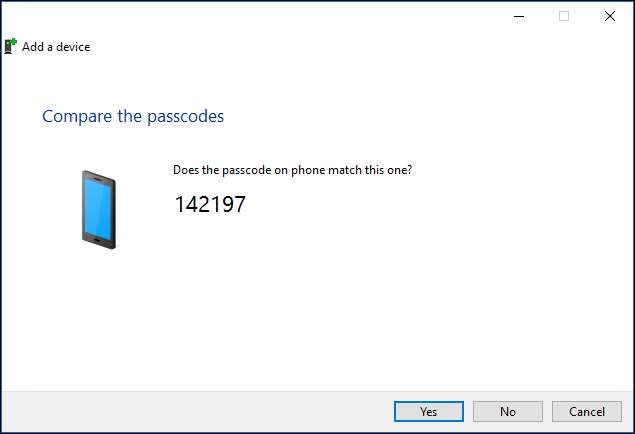
Permita que sua máquina Windows instale os arquivos necessários em seu sistema.
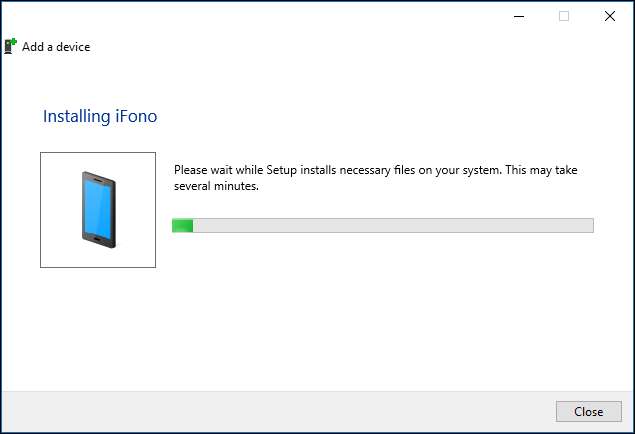
Quando terminar, você pode clicar com o botão direito do mouse em seu iPhone para conectá-lo como um ponto de acesso. Você está pronto para navegar na Internet, verificar e-mail, bater papo e assim por diante.
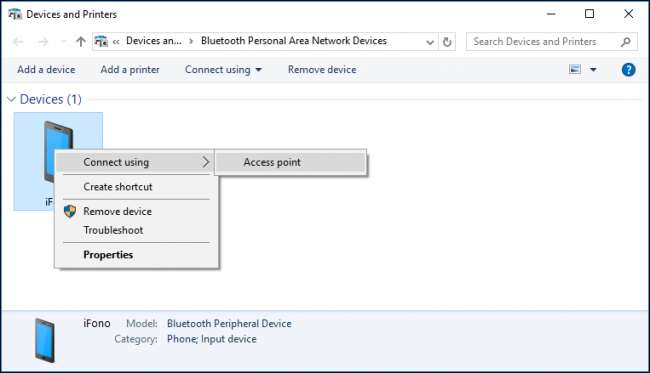
Em um Mac
Em um Mac, abra o menu Preferências do Sistema> Bluetooth, encontre seu iPhone na lista e clique em “Parear” ao lado de seu iPhone.
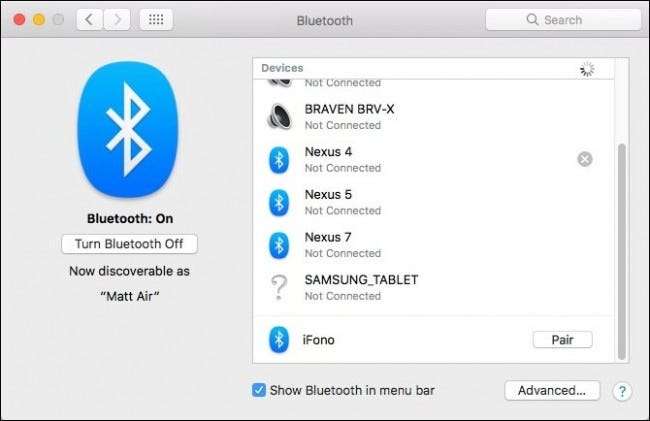
Será mostrado um código de par na tela do seu Mac e no seu iPhone.
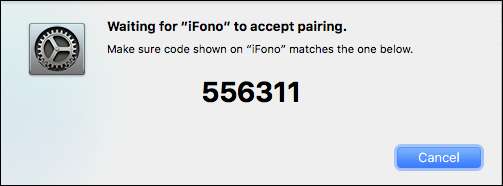
Se os códigos corresponderem, toque no botão “Emparelhar” para confirmar a conexão.
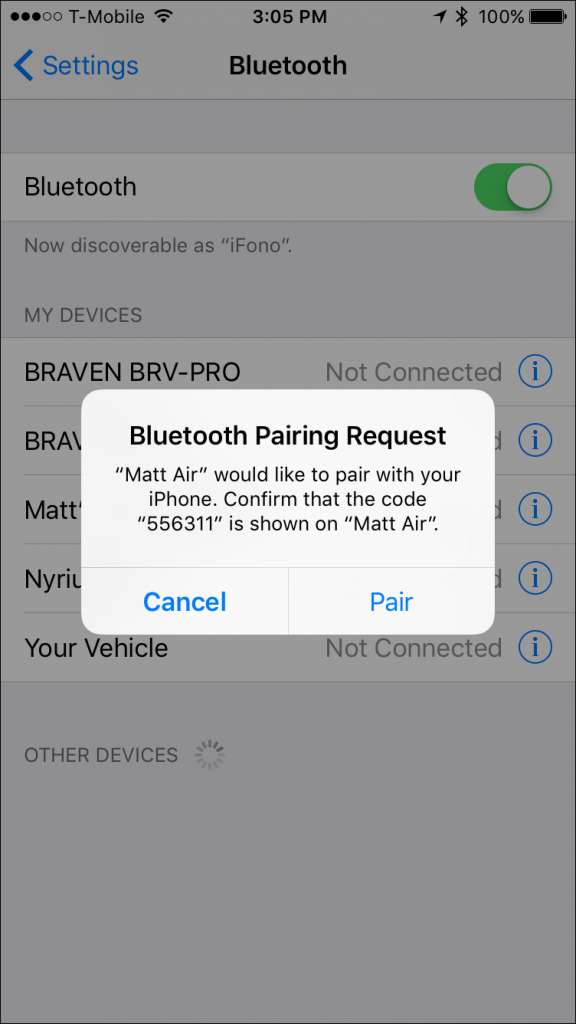
Agora, na barra de menu do seu Mac, clique no símbolo Bluetooth, realce seu iPhone na lista e clique em “Conectar-se à rede”.
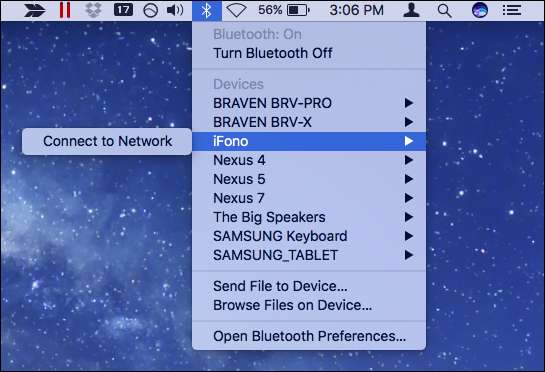
Agora você poderá acessar a Internet por meio da conexão Bluetooth do seu iPhone. Quando quiser se desconectar, clique no símbolo do Bluetooth mais uma vez, escolha seu iPhone e depois em “Desconectar da Rede”.
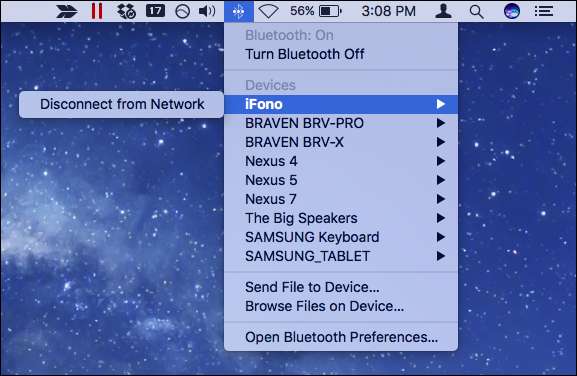
Conecte-se ao seu ponto de acesso com um cabo USB
A conexão via USB é de longe o método mais fácil de amarrar o telefone. Contanto que seu ponto de acesso pessoal esteja ligado, tudo o que você precisa fazer é conectar o telefone com um cabo USB e pronto.
Em nossos adaptadores de rede do Windows, podemos ver que estamos conectados via “Apple Mobile Device Ethernet”.
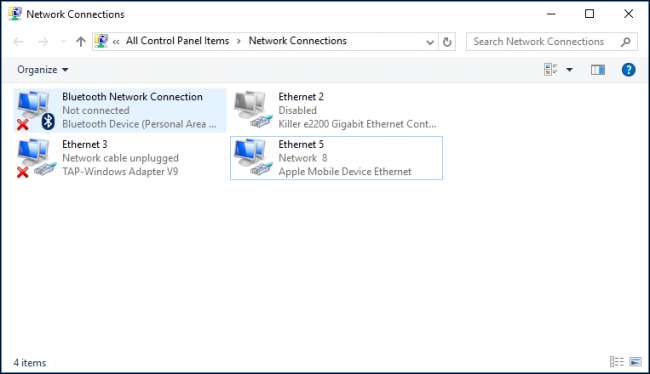
Em nosso Mac, podemos ver nas configurações de rede que seu iPhone está conectado através de nossa conexão USB.
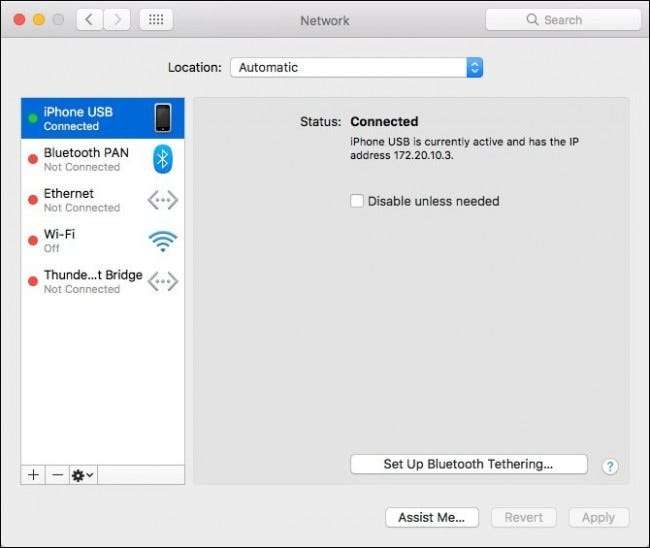
Qual método é o melhor?
De todos os métodos, o USB é o mais rápido, mas o mais inconveniente, exigindo que o iPhone esteja fisicamente conectado ao computador. Ainda assim, é super simples de configurar, exigindo configuração zero.
Usando Speedtest.net e realizando alguns testes básicos, vimos velocidades em nossa própria conexão de dados móveis pessoais 3,7 Mbps para baixo, 4,3 para cima, com um tempo de ping de cerca de 60ms.
Bluetooth é mais seguro do que Wi-Fi, mas o mais lento dos três, também requer mais configuração, embora, uma vez feito, você não precisa se preocupar com isso novamente.
Vimos velocidades em torno de 0,8 Mbps para baixo, 0,8 para cima e, novamente, tempos de ping de 60 mg.
O Wi-Fi será a forma mais popular de conexão, mas não é seguro se você não usar uma senha forte - certifique-se de definir uma. Também é muito fácil de conectar, bastando inserir a senha uma vez e quase tão rápido quanto o USB.
No geral, as velocidades do nosso hotspot Wi-Fi foram 3,7 Mbps para baixo, 2,7 Mbps para cima e 30 ms de tempo de ping.
Com isso dito, a menos que você queira amarrar seu telefone ao computador com um cabo USB (que oferece o benefício adicional de carregar a bateria), o Wi-Fi é claramente a escolha certa para a maioria de suas conexões de hotspot. Há poucos motivos para escolher o Bluetooth devido às suas velocidades lentas, a menos, é claro, que seja sua única opção disponível - como se seu adaptador Wi-Fi estiver instável e você não conseguir encontrar um cabo USB.
Crédito da imagem: Patrick Strandberg / Flickr







